
Cara Mengekspor Kontak Samsung ke Excel dengan Mudah (4 Cara Terbukti)

Jika Anda berganti ponsel, membuat cadangan, atau sekadar mengelola data, penting untuk mengetahui cara mengekspor kontak Samsung ke Excel. File Excel menyediakan cara praktis untuk menyimpan, mengedit, dan mengelola buku alamat Anda di komputer. Anda dapat dengan mudah membagikannya, memigrasikan kontak ke ponsel lain, atau menyimpannya sebagai cadangan yang aman.
Artikel ini memperkenalkan 4 metode praktis untuk mengekspor kontak Samsung ke Excel, mulai dari fitur telepon bawaan hingga layanan cloud dan alat khusus, sehingga Anda dapat memilih salah satu yang paling sesuai untuk Anda.
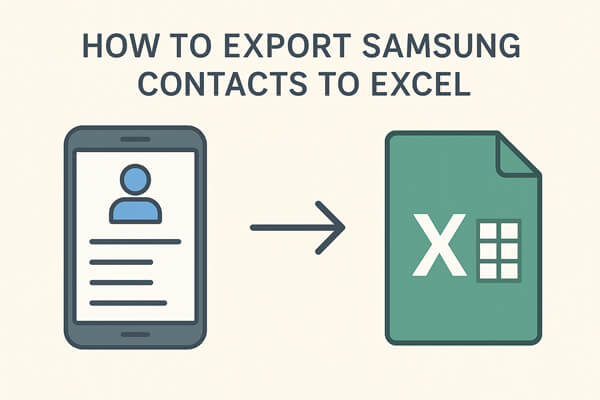
Ponsel pintar Samsung dilengkapi aplikasi Kontak bawaan yang memungkinkan Anda mengelola, mencadangkan, dan berbagi kontak. Salah satu cara termudah untuk mengekspor adalah melalui fungsi ekspor bawaan aplikasi. Meskipun aplikasi ini hanya menghasilkan berkas VCF (vCard), bukan berkas Excel, Anda dapat mengonversinya ke format Excel nanti.
Berikut langkah-langkahnya:
Langkah 1. Buka aplikasi Kontak di ponsel Samsung Anda.
Langkah 2. Ketuk "Menu" (tiga garis) dan buka "Kelola kontak".
Langkah 3. Pilih "Impor/Ekspor kontak" > "Ekspor".

Langkah 4. Pilih untuk mengekspor kontak ke penyimpanan ponsel atau kartu SD Anda. File .VCF akan dibuat.
Langkah 5. Hubungkan telepon Anda ke komputer melalui USB atau gunakan penyimpanan cloud untuk mentransfer file VCF.
Langkah 6. Buka file di Excel (Anda mungkin perlu menggunakan fitur "Teks ke Kolom") atau gunakan konverter daring untuk mengubahnya menjadi file CSV/Excel.
Keterbatasan: Langkah konversi tambahan dapat merepotkan jika Anda menginginkan file Excel yang siap pakai.
Jika Anda mencari cara yang andal untuk mengelola dan mencadangkan kontak Samsung Anda , Coolmuster Android Assistant adalah pilihan yang tepat. Meskipun tidak menghasilkan berkas Excel asli (.xlsx), aplikasi ini memungkinkan Anda mengekspor kontak sebagai CSV, yang dapat dibuka dan diedit langsung di Microsoft Excel. Hal ini menjadikannya solusi praktis bagi pengguna yang menginginkan kenyamanan dan kompatibilitas.
Fitur utama Coolmuster Android Assistant
Langkah-langkah untuk mengekspor kontak Samsung ke Excel dengan Coolmuster Android Assistant :
01 Unduh dan instal Android Assistant di komputer Anda. Luncurkan program dan hubungkan ponsel Samsung Anda ke komputer dengan kabel USB.
02 Ikuti petunjuk di layar untuk mengaktifkan USB debugging pada perangkat Anda. Setelah diaktifkan, program akan dengan cepat mendeteksi ponsel Anda.

03 Di panel kiri, klik "Kontak" untuk membuka jendela Manajemen Kontak. Di sini, Anda akan melihat daftar lengkap kontak telepon Anda.
Pilih kontak yang ingin Anda ekspor, lalu klik "Ekspor" > pilih "Ekspor ke CSV".

04 Pilih folder tujuan di komputer Anda, konfirmasi dengan "OK", dan kontak Anda akan langsung diekspor. Berkas CSV akan berisi informasi detail seperti nama, nomor telepon, email, dan alamat. Buka berkas CSV di Excel untuk melihat, mengedit, dan mengatur kontak Anda.
Untuk demonstrasi yang lebih jelas mengenai keseluruhan proses, Anda juga dapat memeriksa tutorial video langkah demi langkah.
Jika Anda sudah menyinkronkan kontak Samsung dengan akun Google, mengekspornya melalui Google Kontak merupakan pilihan yang praktis. Karena Google Kontak berfungsi daring, Anda tidak memerlukan perangkat lunak tambahan, dan berkas yang diekspor dapat langsung dibuka di Excel.
Mengikuti panduan untuk mengekspor kontak Samsung ke Excel dengan Google Kontak:
Langkah 1. Di perangkat Samsung Anda, buka "Setelan" > "Akun dan Cadangan" > "Kelola Akun" > "Google".
Langkah 2. Pastikan sinkronisasi Kontak diaktifkan untuk akun Google Anda.
Langkah 3. Di komputer, buka Google Kontak dan masuk dengan akun yang sama.
Langkah 4. Pilih kontak yang ingin Anda ekspor (atau pilih semua).
Langkah 5. Klik menu tindakan "Lainnya" > "Ekspor".
Langkah 6. Pilih format "Google CSV" dan unduh berkasnya.

Langkah 7. Buka file CSV yang diunduh di Excel.
Keterbatasan: Memerlukan akses internet dan akun Google. Jika kontak Anda tidak disinkronkan, Anda harus mengaktifkan sinkronisasi terlebih dahulu.
Jika Anda lebih suka solusi berbasis seluler tanpa menggunakan komputer, aplikasi pihak ketiga seperti Contacts To Excel (tersedia di Google Play) dapat membantu. Aplikasi ini memungkinkan Anda mengekspor kontak langsung ke format Excel atau CSV dari ponsel Anda.
Berikut adalah langkah-langkah untuk mengekspor kontak dari Samsung ke Excel melalui Kontak Ke Excel:
Langkah 1. Unduh dan instal Kontak ke Excel dari Google Play Store.
Langkah 2. Luncurkan aplikasi dan berikan izin yang diperlukan untuk mengakses kontak Anda.
Langkah 3. Pilih opsi "Ekspor Kontak".
Langkah 4. Pilih format "XLSX" atau "CSV".

Langkah 5. Simpan berkas secara lokal atau kirimkan ke diri Anda sendiri melalui email, penyimpanan cloud, atau aplikasi perpesanan.
Keterbatasan: Beberapa aplikasi mungkin menyertakan iklan atau memerlukan pembelian dalam aplikasi untuk mendapatkan fitur lengkap. Keandalannya bergantung pada aplikasi yang Anda pilih.
Ada beberapa cara untuk mengekspor kontak Samsung ke Excel, masing-masing disesuaikan dengan kebutuhan yang berbeda. Aplikasi Samsung Contacts adalah pilihan yang mudah, tetapi memerlukan konversi berkas manual. Google Contacts ideal bagi pengguna yang sudah menggunakan sinkronisasi cloud. Aplikasi pihak ketiga memungkinkan Anda mengekspor tanpa komputer.
Bagi pengguna yang menginginkan metode paling efisien, akurat, dan praktis, Coolmuster Android Assistant adalah pilihan yang direkomendasikan. Asisten ini menyediakan beragam format output, fleksibilitas untuk memilih kontak, dan kontrol data yang lebih baik.
Artikel Terkait:
Cara Mengekspor Kontak Android ke Format Excel [4 Solusi]
Cara Mengimpor dan Mengekspor Kontak Android [4 Cara yang Layak]
Cara Mentransfer Kontak dari Android ke Komputer (6 Cara Terbaik)
Editor Kontak Samsung Terbaik: Edit Kontak Samsung Galaxy/Note di PC





